在PowerPoint中制作彩色的数学公式_PPT实例教程
教程Tag:暂无Tag,欢迎添加,赚取U币!
采取上面“公式编辑器”方法直接制作的公式是黑色的,作演示文稿效果不太好,可以用下面两种方法将其转换成彩色的:
方法一:用阴影。选中插入的公式,单击“绘图”工具栏上的“阴影”按钮,在随后弹出的“阴影列表”中,选择“阴影17”或“阴影18”样式(参见图1)
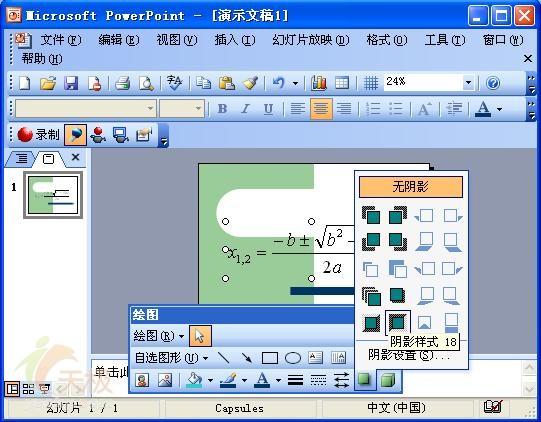
图1
再执行“格式→对象”命令,打开“设置对象格式”对话框(如图2),在“颜色和线条”标签下,给“线条”设置一种彩色颜色,确定返回即可得到彩色公式(参见图3)。
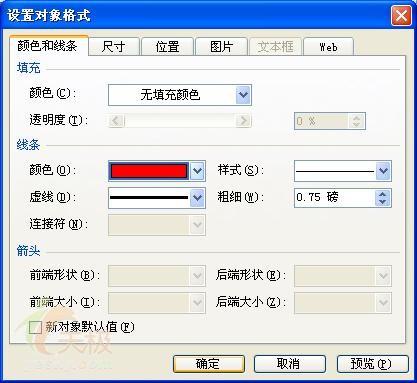
图2
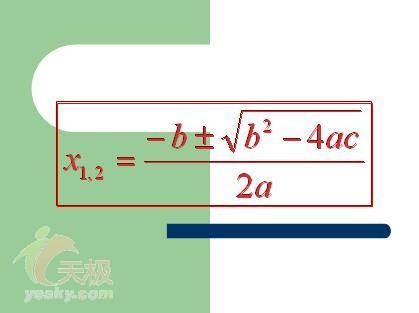
图3
方法二:重新着色。选中插入的公式,右击鼠标,在随后弹出的快捷菜单中,选择“显示图片工具栏”选项,展开“图片”工具栏。单击工具栏上的“图片重新着色”按钮,打开“图片重新着色”对话框(如图4),设置好颜色后,确定返回即可。
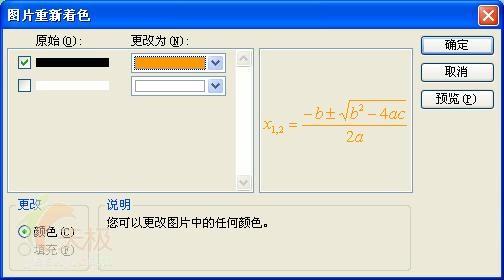
图4
相关PPT实例教程:
- 相关链接:
- 教程说明:
PPT实例教程-在PowerPoint中制作彩色的数学公式
 。
。